主页 > 使用条形码扫描枪或其他设备打印标签 (P-touch Template) > 使用条形码列表尝试 P-touch Template 功能 > 更改后打印传输的模板 (高级模板打印)
更改后打印传输的模板 (高级模板打印)
您可下载模板,扫描条形码打印副本或将扫描数据插入到其他模板中。
- 有关使用各种设置扫描条形码的更多信息,

 相关信息
相关信息 - 如果条形码与已在打印机中注册的条形码模板采用不同的协议,则可能无法创建或打印该条形码。
- 根据条形码扫描枪型号不同,本打印机可能不支持部分条形码标准和协议。
- 使用 P-touch Transfer Manager 将计算机中的模板或标签布局传输到打印机。更多详细信息

 相关信息
相关信息 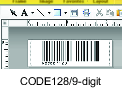
- 提示
- 设计出满足条形码符号或协议要求的模板非常重要,特别是标签尺寸和标签中的条形码位置必须满足从条形码扫描枪插入的最大字符数量和字符类型要求。如果包含插入数据的条形码与标签可打印图像区域不完全匹配,则无法创建或扫描模板中的条形码。
- 在 P-touch Transfer Manager 中将数据传输至配置文件夹时,选择包含要传输的数据的文件夹。
 可在配置下添加自定义文件夹,将已传输模板拖放到相应的自定义文件夹,从而有效地管理不同的模板系列。
可在配置下添加自定义文件夹,将已传输模板拖放到相应的自定义文件夹,从而有效地管理不同的模板系列。在 P-touch Transfer Manager 中将模板传输至配置时,会自动分配键指定编号。
可为下载至打印机的模板分配键指定编号,取值范围为 1 - 10。
- 选择已传输模板,然后单击传输将该模板下载至打印机中的键指定编号处。
- 扫描以下条形码:
- P-touch template command (初始化 + 开始指定设置)

- 从以下条形码列表中,扫描每个条形码以向打印机发送命令或设置:
- 基本设置
自动切割开启 (切割每一个标签) + 末端切割开启
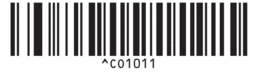
自动切割开启 (切割每两个标签) + 末端切割开启
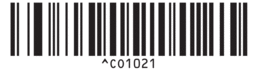
自动切割关闭 + 末端切割开启
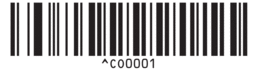
自动切割关闭 + 末端切割关闭
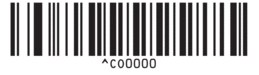
份数
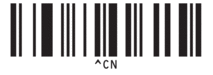

- 可通过多条命令进行设置。
- 如果没有通过扫描条形码命令进行任何设置,将采用 P-touch Template 设置来打印模板。根据默认的 P-touch Template 设置,在自动切割设置为开的情况下打印单份副本。
如需 P-touch Template 设置的更多信息

 P-touch 模板手册/指令参考 (仅英语版本)。 可以从 Brother 技术服务支持网站 (support.brother.com) 下载最新的版本。
P-touch 模板手册/指令参考 (仅英语版本)。 可以从 Brother 技术服务支持网站 (support.brother.com) 下载最新的版本。
- 指定所需份数。
- 扫描以下条形码:
份数
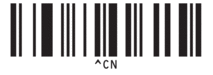
- 扫描以下条形码以指定一个三位数编号:
示例:
通过扫描以下条形码指定编号:7; [0][0][7]、15; [0][1][5]
- 供输入编号
1
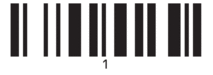
2
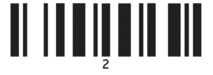
3
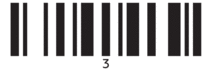
4
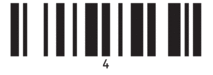
5
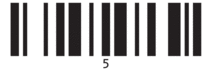
6
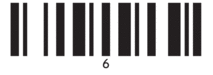
7
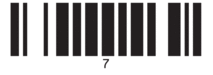
8
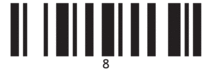
9
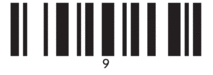
0
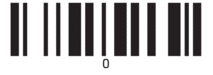
00
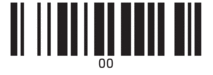
 如果更改份数设置,请重复这些步骤。
如果更改份数设置,请重复这些步骤。 - 扫描以下条形码:
- Select template (选择模板)
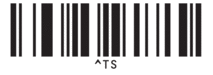
- 扫描与用于要打印的已下载模板的键指定编号具有相同编号 (三位数) 的条形码:
示例:
通过扫描以下条形码指定编号:7; [0][0][7]、15; [0][1][5]
- 供输入编号
1
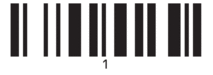
2
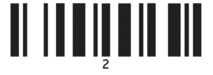
3
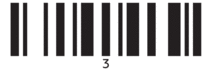
4
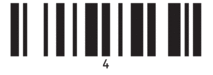
5
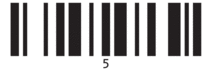
6
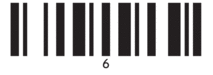
7
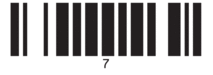
8
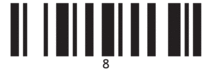
9
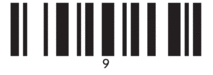
0
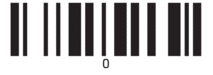
00
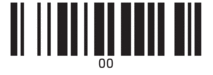
三位数编号扫描完成后,将选择下载模板。
 可使用 P-touch Editor 创建和打印包含单个条形码的标签。
可使用 P-touch Editor 创建和打印包含单个条形码的标签。示例:

- 扫描包含要插入到选择的已下载模板的条形码对象中的数据的条形码。
示例:
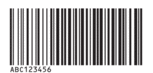
- 扫描以下条形码发送命令开始打印:
- Begin printing (开始打印)
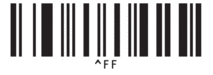
所打印模板中的条形码将包含扫描的条形码中的数据。示例:
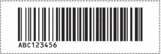
本页上的信息对您有帮助吗?



